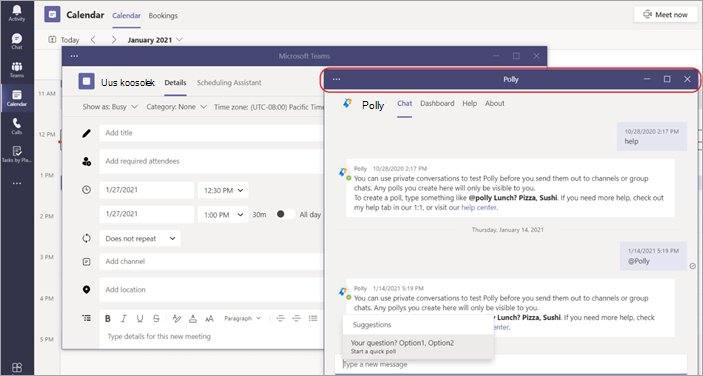Rakenduse avamine Microsoft Teamsis uues aknas
Multitask palju? Teamsi töölauakliendis saate rakenduse avada eraldi aknas, et saaksite korraga mitme asjaga töötada. See funktsioon on saadaval enamiku rakenduste jaoks, mis sisaldavad isikliku rakenduse või tabelduskoha funktsiooni.
Isikliku rakenduse avamine
Rakenduse käivitamine uues aknas avakuval
-
Avage rakendus, mille soovite avada. Selle leiate Teams'ist vasakult või jaotisest Rohkem lisatud rakendusi
-
Paremklõpsake rakenduse ikooni ja seejärel valige Ava uues aknas
Isikliku rakenduse avamine pärast seda, kui see on juba avatud
Valige kuva paremas ülanurgas
Rakenduse akna haldamine
Nagu iga akna puhul, võimaldavad ka paremas ülanurgas asuvad juhtelemendid akent minimeerida, maksimeerida ja sulgeda. Minimeeritud akna nurka saate selle suuruse muutmiseks valida ja lohistada. Tiitliriba saate valida ja teisaldada seni, kuni teil on vaja mitmetahulist vaadet.